使用U盘安装系统的详细教程(轻松操作,让笔记本电脑焕发新生)
![]() 游客
2024-03-03 15:48
342
游客
2024-03-03 15:48
342
在许多情况下,我们可能需要重新安装或更新笔记本电脑的操作系统。使用U盘来安装系统是一种方便、快速、可靠的方法。本文将为您详细介绍如何使用U盘来安装新的操作系统,让您的笔记本电脑焕发新生。
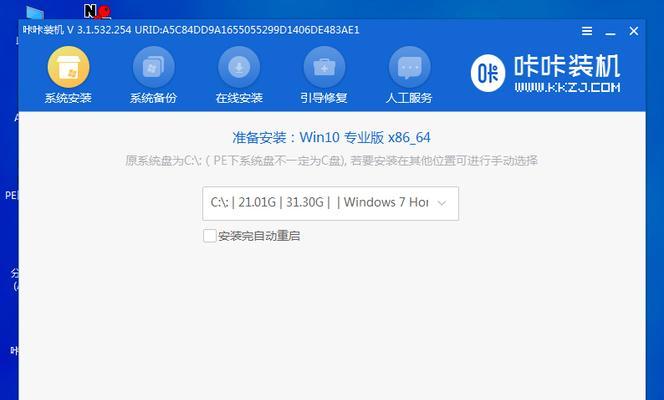
1.准备工作:选择合适的U盘和操作系统镜像文件
在开始安装之前,您需要准备一个容量足够大且可靠的U盘,并下载所需操作系统的镜像文件。确保U盘中没有重要数据,因为安装系统将会格式化U盘。
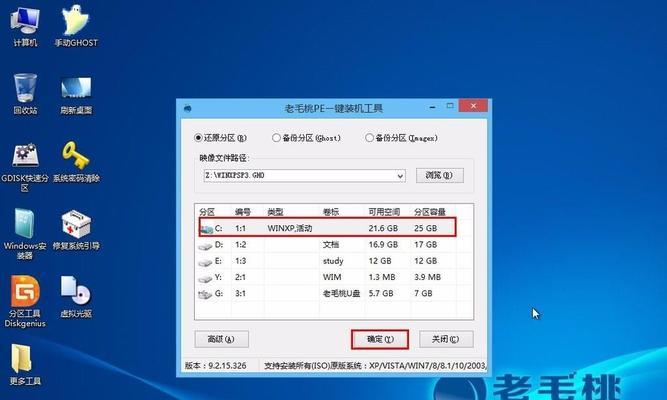
2.格式化U盘:清除数据以便安装系统
插入U盘后,打开计算机中的磁盘管理工具,找到对应的U盘,并进行格式化操作,确保U盘为空白。
3.创建可引导的U盘:将操作系统镜像文件写入U盘
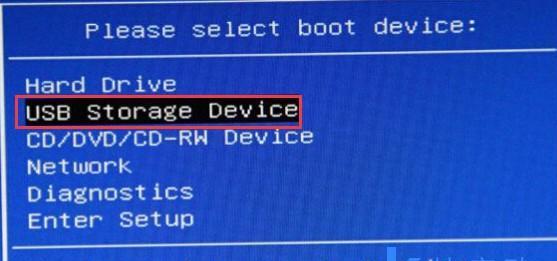
使用第三方工具(如Rufus)选择镜像文件和U盘,并开始创建可引导的U盘。这将花费一些时间,取决于您的U盘速度和镜像文件大小。
4.设置BIOS:修改启动项以使U盘优先引导
重启笔记本电脑,在开机画面按下指定按键(通常是F2、F10或Delete键)进入BIOS设置。在设置中找到“启动顺序”或类似选项,并将U盘设为首选启动设备。
5.保存并重启:应用BIOS设置并重新启动电脑
在BIOS设置中保存更改并退出,然后笔记本电脑将自动重启。稍等片刻,系统将从U盘启动。
6.进入安装界面:选择安装选项以开始安装
一旦系统从U盘启动,您将看到操作系统的安装界面。在此界面上,您可以选择进行全新安装或升级安装,并按照提示进行操作。
7.确认安装选项:选择磁盘分区和其他设置
在进行安装之前,您将需要选择要安装系统的磁盘分区,并根据个人需求进行其他设置,如选择语言、键盘布局等。
8.安装系统:等待系统安装过程完成
一旦确认了安装选项,系统将开始自动安装。这个过程可能需要一些时间,请耐心等待,不要中途关闭电脑。
9.重启电脑:安装完成后重启系统
当系统安装完成后,您将收到重启的提示。此时,您可以拔掉U盘,并重新启动笔记本电脑。系统会加载并进入新安装的操作系统。
10.进行初始设置:设置用户名、密码和其他选项
在第一次启动新系统时,您将被要求设置用户名、密码以及一些其他初始选项。请按照提示进行操作,以完成初始设置。
11.安装驱动程序:为硬件设备下载并安装最新驱动程序
完成初始设置后,您可能需要下载并安装最新的驱动程序,以确保您的硬件设备能够正常工作。可以通过官方网站或厂商提供的驱动程序来实现。
12.更新系统:下载并安装操作系统的最新更新补丁
随着时间的推移,操作系统会发布一些更新补丁以修复已知问题并提供更好的稳定性。在完成驱动程序安装后,务必检查并下载最新的系统更新。
13.安装所需软件:根据个人需求选择并安装必要的软件
根据您的使用习惯和需求,下载和安装您所需的软件。这可以包括办公套件、浏览器、影音播放器等。确保从官方网站下载软件以避免潜在的安全风险。
14.数据迁移:将重要文件和数据从备份中还原
如果您在安装系统前备份了重要文件和数据,现在是恢复这些文件和数据的时候了。通过USB、云存储等方式,将它们从备份中还原到新系统中。
15.享受新系统:尽情使用您焕然一新的笔记本电脑
现在,您已经成功地使用U盘安装了新的操作系统。尽情享受全新的界面和功能,让您的笔记本电脑焕发新生!
通过本文的详细教程,您已经了解了如何使用U盘来安装系统。这种方法简单易行,无论是重新安装操作系统还是升级系统版本,都能帮助您轻松完成。只需按照步骤操作,您的笔记本电脑将焕发新生,让您以更好的性能和更好的体验来应对各种任务和需求。
转载请注明来自数码俱乐部,本文标题:《使用U盘安装系统的详细教程(轻松操作,让笔记本电脑焕发新生)》
标签:盘系统安装教程
- 最近发表
-
- 解决华硕电脑爱奇艺网络错误的方法(排查网络问题,轻松畅享爱奇艺观影体验)
- 解决电脑netkeeper错误756的方法与技巧(轻松应对netkeeper错误756,快速恢复网络连接)
- 系统总裁XP封装教程(轻松学会使用系统总裁XP封装功能,让你事半功倍)
- 电脑无法打开Auto错误的解决方法(解决电脑打开Auto错误,让您的电脑恢复正常运行)
- 解决电脑访问密码错误的方法与技巧(如何快速找回或重置电脑访问密码)
- 用U盘装系统的详细教程(以三星U盘为例,轻松安装系统)
- 电脑时间调整错误的恢复方法(如何快速修复错误调整的电脑时间)
- 联想电脑安装3.0win7系统教程(详细步骤及注意事项,轻松安装系统)
- 电脑QQ登录错误解决方案(遇到电脑QQ登录错误?别慌,试试这些方法!)
- 用W7启动盘安装系统的详细教程(无需光驱,轻松安装W7系统)
- 标签列表

